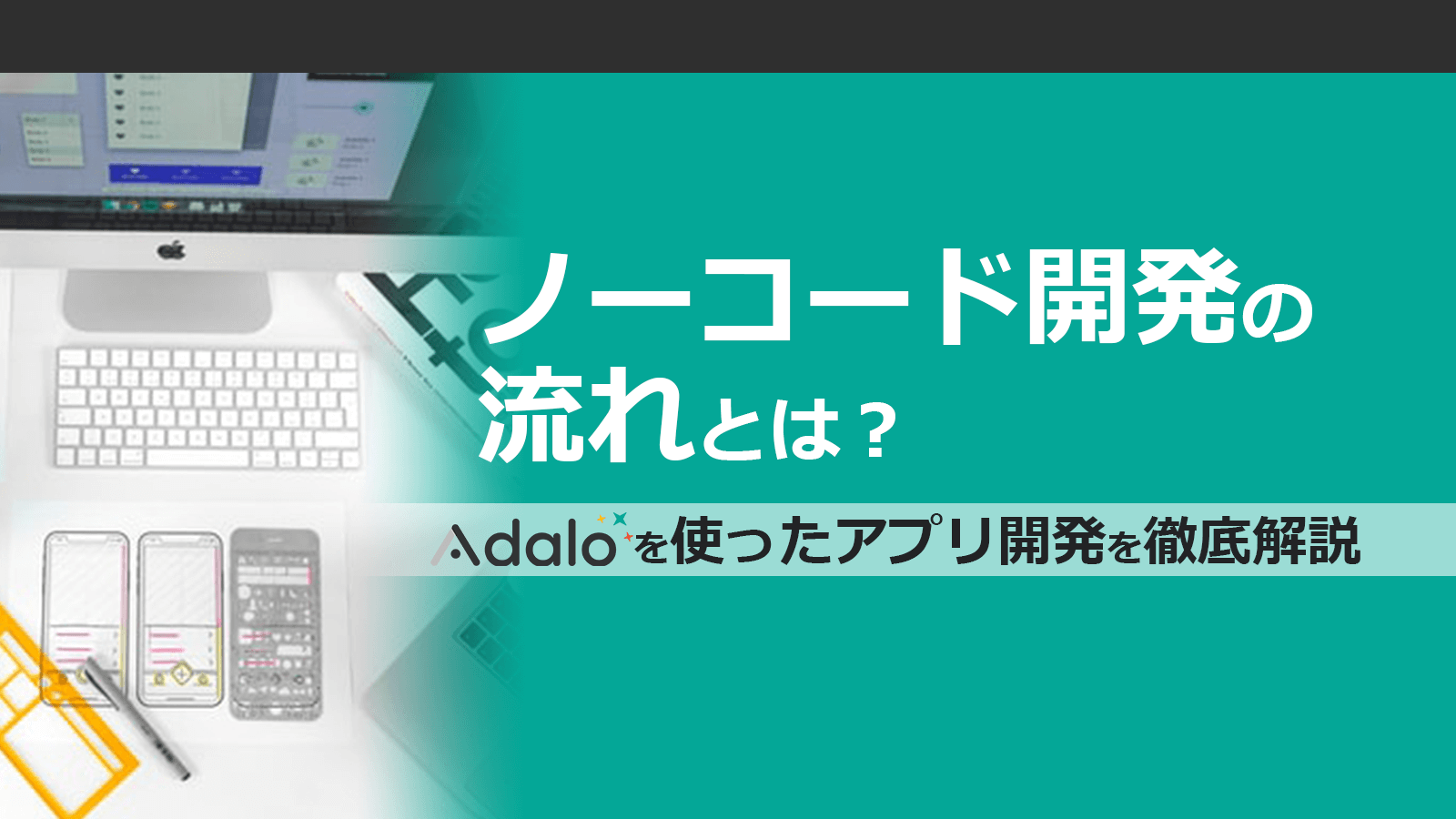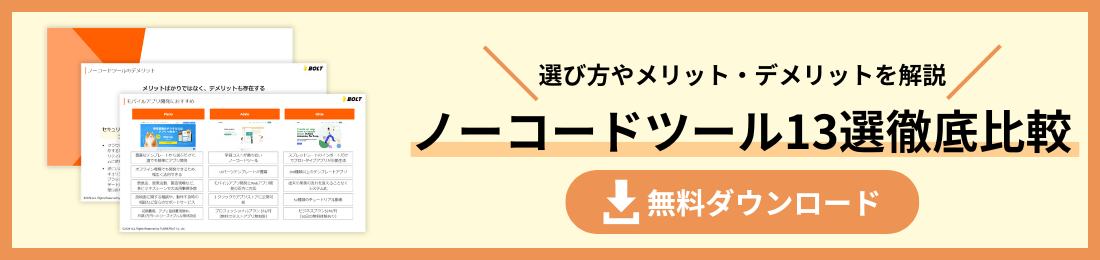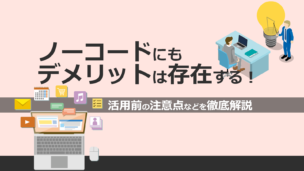「ノーコードツールでアプリ開発をしてみたいけどやり方がわからない・・・」このようなお悩みをお持ちではないでしょうか。
プログラミングの知識がなくても、システムやアプリを構築できるノーコードツール。エンジニアでなくても誰でもかんたんに作れるといわれますが、実際に操作してみると思うように作業が進まず、途中で挫折する方も少なくありません。
多くのノーコードツールは海外製なので、マニュアルが英語表記であることに加え、ノーコードツールに特化した学習コンテンツが少ないため、活用が進まない要因になっています。
この記事では、ノーコード・ローコード開発に特化したシステム開発サービスを運営し、ノーコードツールを用いて数多くのシステム開発を成功させてきたBOLTが、ノーコードツール「Adalo」を使ったアプリ開発の流れを解説します。
\ ホワイトペーパー /
bubbleで実現するアプリ開発とその費用について

【わかること】
・bubbleでのアプリ作成を依頼するときの費用感
・ほかのツールとの比較
・弊社の開発事例の詳細(料金や開発の流れ)
ノーコード開発ツールAdaloとは?

Adalo(アダロ)は、米国発のノーコード開発プラットフォームです。2018年にサービスをリリースし、世界的なノーコードブームの火付け役ともなった代表的なノーコードツールです。
Adaloは徹底的なユーザー視点で作れており、はじめてツールに触れるユーザーでも直感的な操作だけでアプリ開発を実現します。
Adaloのメリットは、優れたUI (ユーザーインターフェース)パーツが豊富に準備されていることです。ユーザーはこれらのパーツを選択し、ドラッグ&ドロップで枠にはめ込んでいくだけで、アプリ開発を実現します。
マニュアルを読まずともアプリ開発を実現できることから、日本でも多くのユーザーが利用する人気サービスです。
Adaloの特徴
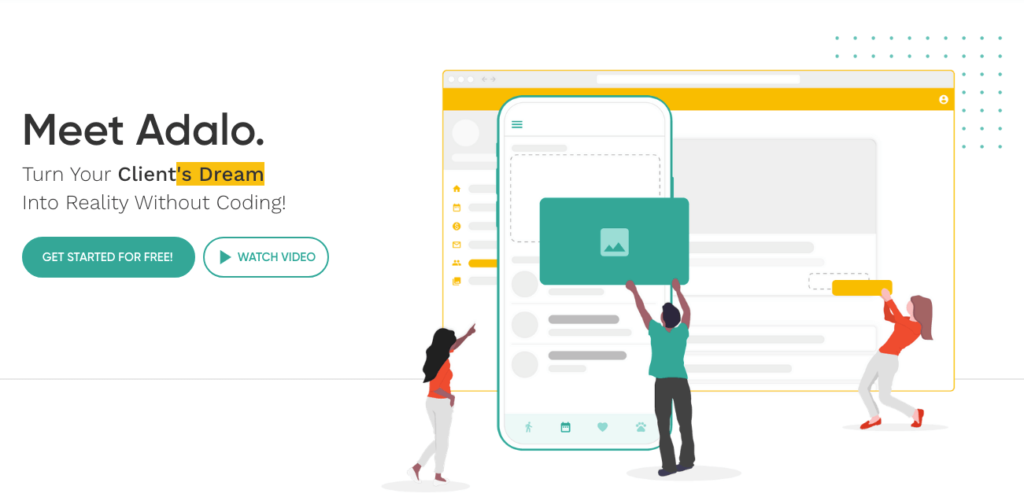
Adaloの特徴は主に3つ挙げられます。
- Webアプリとモバイルアプリを両方開発できる
- 優れたUI/UXで直感的な操作だけで開発できる
- データベースや機能コンポーネントが豊富
数あるノーコードツールの中で、Adaloが最も優れている点がUI/UXが洗練されていることです。
Adalo側で画面構築に活用するUIパーツが準備されているので、ユーザーは自分の作りたいシステムにマッチするパーツをドラッグ&ドロップするだけでシステム構築を行うことができます。
また、データ管理を担うデータベース機能もシンプルなので、データベースに関する知識がなくても、簡単に扱える仕組みを提供しています。
さらに外部サービスとの連携も充実しています。たとえば、決済機能サービス「Stripe」との連携による決済機能の実装や、タスク自動化ツールの「Zapier」による外部サービス連携が可能です。それによって、より業務効率化に役立つアプリ開発を実現します。
Adaloの用途
Adaloは数あるノーコードツールの中でも、機能面・操作性共に優れており、本格的なアプリ開発も可能です。たとえば、社内業務アプリ開発におけるプロトタイプ(試作品)開発にも最適です。
企業が業務改革を目的としたシステム開発で社内稟議を上げるためには、必要性・アイディア・システム化の構想を、相当な労力をかけて経営陣に説明する必要があります。その際、具体的にどういったアプリなのかイメージを持ってもらうためにも、プロトタイプは有効な手段です。
しかしノーコードツールが登場する以前は、プロトタイプの開発であってもそれなりの工数・予算が発生するため、なかなか形にできませんでした。
Adaloが登場したことで、ドラッグ&ドロップ操作だけでシステムが完成するので、プロトタイプ開発に工数・予算を掛けなくても、企業のシステム開発投資前のPoC(概念実証)を行うことが可能です。
ノーコード開発の流れ

Adaloを用いたアプリ開発に必要な開発手順は大きく分けて、次の4つになります。
- 初期設定
- 画面構築
- データベース構築
- 条件設定
ここではAdaloを用いたモバイルアプリ開発の流れを順を追って、紹介していきます。
初期設定
Adaloを用いてシステム開発をする場合、まずは3つの初期設定が必要となります。
初期設定はマウス操作と簡単な入力作業で済むので3分あれば、作業が完了します。
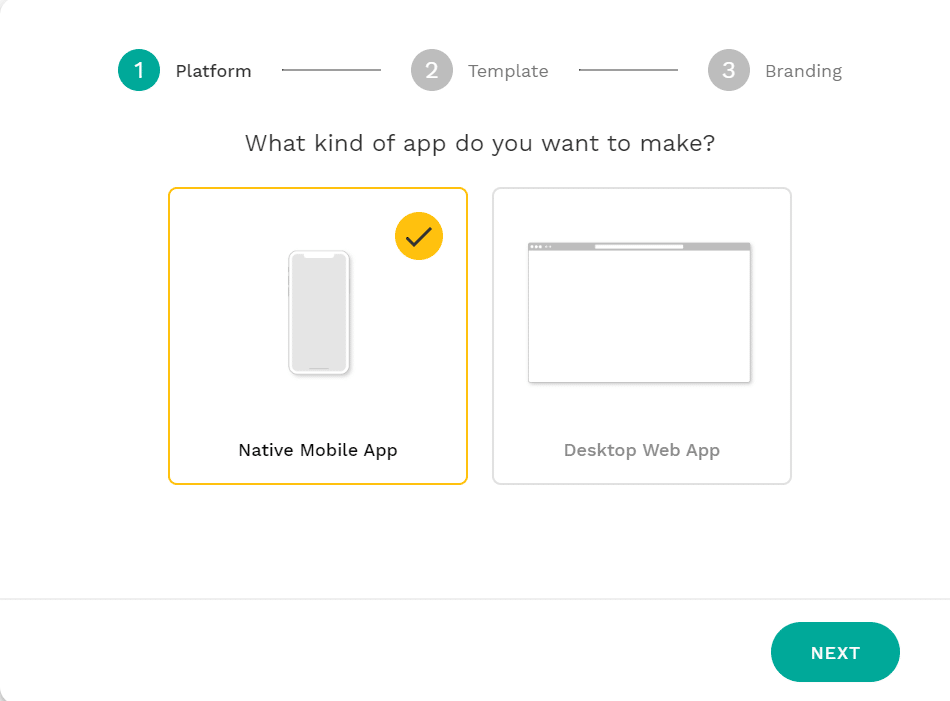
最初の設定作業は「Webとモバイルアプリのどちらでアプリを作成するかの選択」です。
冒頭で説明した通り、Adaloは1つのツールでWebアプリとモバイルアプリの両方を構築可能です。
次に必要な作業はテンプレートを利用するか否かの設定です。
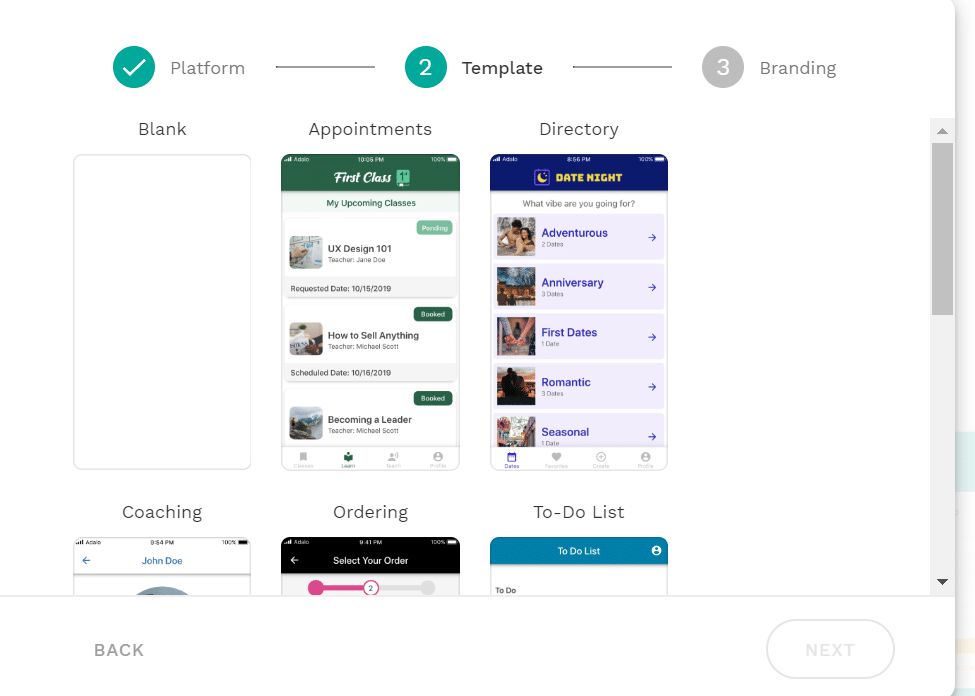
Adaloでは用途ごとに予め画面と機能が搭載されたテンプレートが用意されています。
テンプレートを利用すれば、自分の手を動かさずにアプリを構築できるので形にしたいアイディアに類似するテンプレートを活用すれば、開発工数を大きく削減することができます。
現在、Adaloはモバイルアプリ向けのテンプレート7種類提供しています。
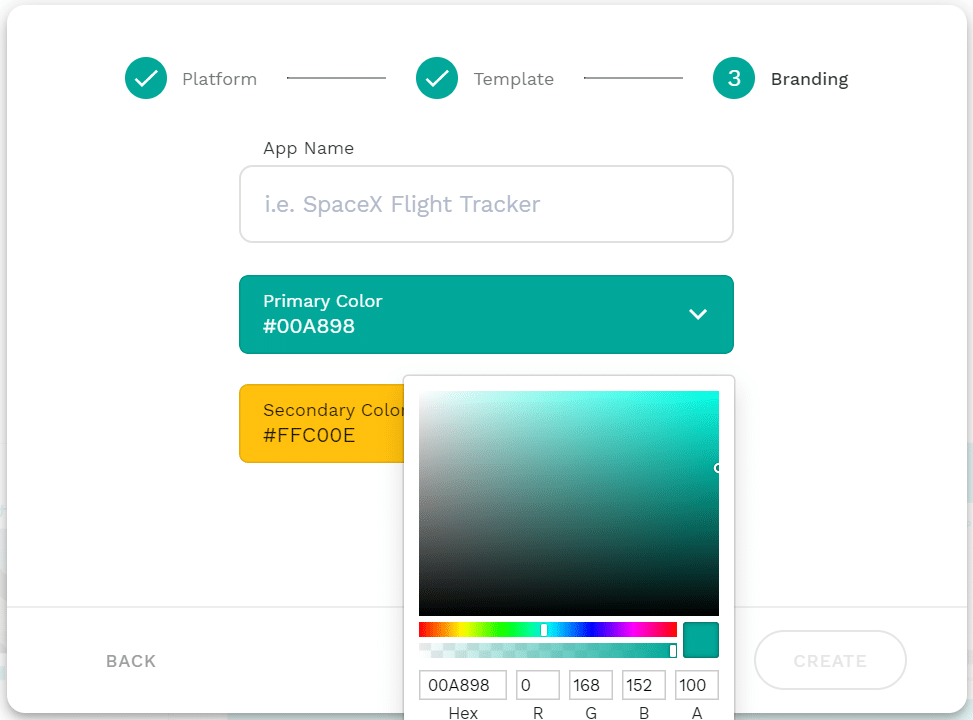
最後にアプリの名称及びデザインカラー設定を行います。
Primary Colorはアプリにおける全体のメインカラーの設定でSecondary Colorはボタンなどの背景色にあたります。
基本設定の中でキーボード操作が必要なのは名称設定だけなので、初期設定は数分あれば完了します。
これら3つの設定を行うことで、Adaloの初期設定が完了します。
画面構築
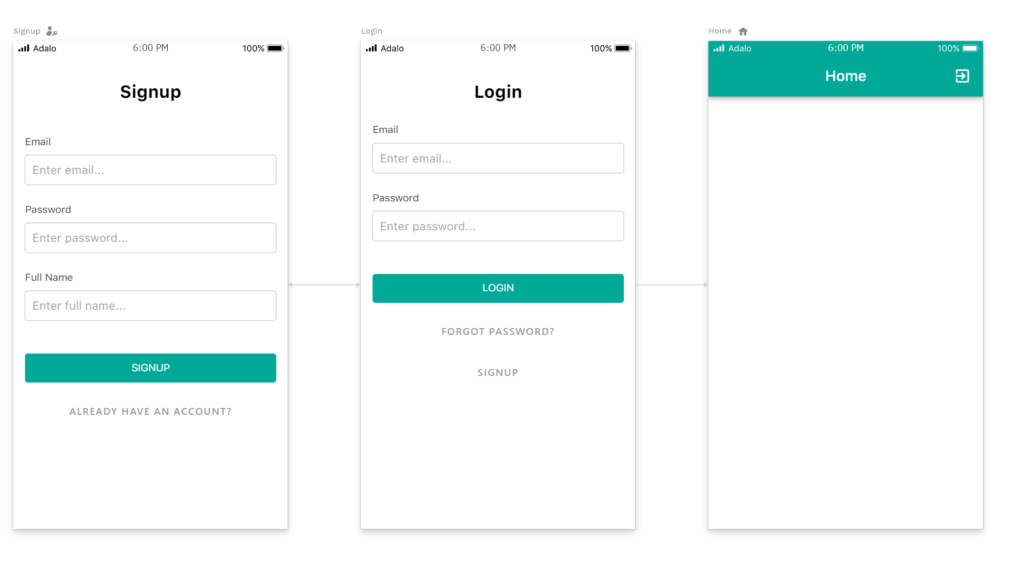
初期設定が終わるとAdalo側で画面の自動生成が行われ、ログイン画面が自動構築されます。
Adaloでは、基本設定が終わる度に毎回、ログイン画面とデータ処理に必要な機能を自動生成してくれるので面倒で時間のかかるログイン機能を開発の度に作成する必要がありません。
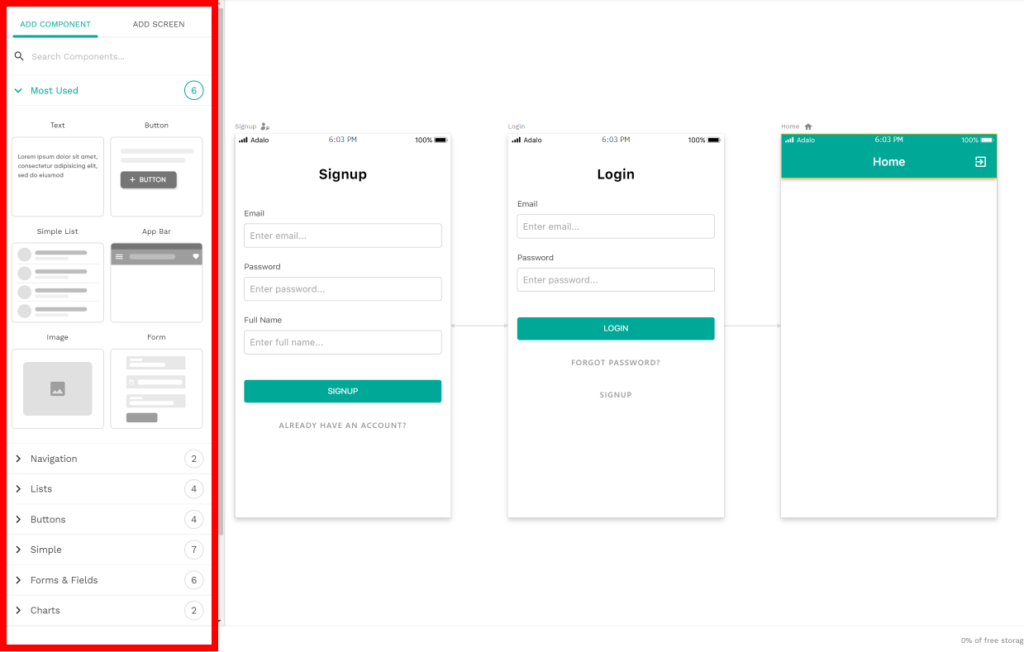
画面構築は画面左側に表示されているコンポーネントの中から必要なパーツを選んで、ドラック&ドロップするだけです。
パーツはカテゴリーごとに分けられており、システム開発の経験がない方でもサンプル画像を見ながら、アプリに組み込めるので非常に分かりやすい仕組みになっています。
全ての画面に1からパーツを組み込むのが面倒だと思う場合はスクリーンコンポーネントを利用することをお勧めします。
スクリーンコンポーネントは用途ごとに必要となるパーツが予め画面にセットされた状態なので、用途に合致するスクリーンコンポーネントを選択すれば、1つずつパーツをセットする手間をかけることなく、画面を構築できます。
スクリーンコンポーネントはデザイン面も考慮されているので、最初の内はスクリーンコンポーネントを利用することで、統一性のあるデザインのアプリを構築できます。
データベース構築
画面構築が完了すると、次はデータベース構築作業に入ります。
Adaloのデータベースは従来のデータベース構築で必要になる難しい設定は一切必要なく、データベースの新規作成、データの追加・更新・削除がマウス操作だけで完了します。
今回はタスク管理データベースを構築し、画面と連携させる工程までを説明します。
データベースを作成するためには、左側のタブからデータベース管理項目を呼び出して、新しいコレクションを作成します。
Adaloではデータベースをコレクションと呼び、コレクション内の項目をプロパティと呼びます。
コレクションの追加からプロパティの追加まで全てマウス操作だけで済むので誰でも簡単にデータベース構築することができます。
コレクションとプロパティの実装が完了した後はいよいよ、レコードの作成になります。
レコード作成もコレクションやプロパティの作成と同様にマウス操作だけで済むため、Adaloにおけるデータベース構築には難しい作業はなに1つ存在しません。
Adaloの動画チュートリアルがYoutube上で確認できますが、動画を見なくても、1度触れば、感覚でツールを覚えられるほど簡単な操作性を有したツールなのです。
データベース構築とレコード作成が完了すると、いよいよ画面への表示設定です。
データを表示したい画面の詳細ページ設定画面の上から順に表示するコレクションを設定し、各画面項目に表示するプロパティ設定をすれば、画面とコレクションの接続が完了します。
画面とデータベースの接続作業も設定項目を上から順番にマウス操作で行うだけで完結します。
Adaloはデータ表示に関してソート機能やフィルター機能も提供しているので、細かなユーザーの要望にも対応することができます。
条件設定
コレクションと構築した画面のデータ接続が完了すると、残る作業はユーザーがボタンを押した際のデータ更新や画面遷移などの条件設定作業になります。
ここでは画面遷移の設定方法を紹介していきます。
予め用意したタスク一覧画面からタスク詳細画面に画面遷移する処理を行うには画面がクリックされた際に実行するのアクション処理を設定する必要があります。
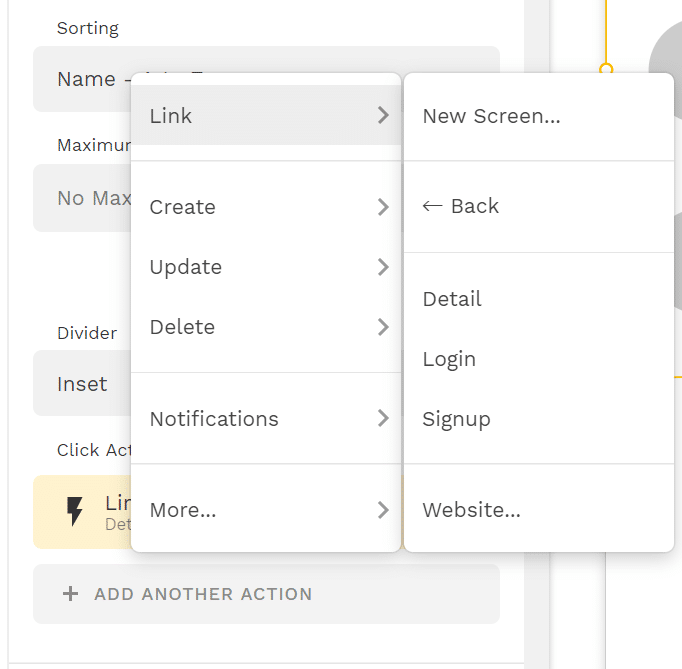
アクションには以下のような処理を実行可能です。
- 画面遷移先を設定する
- データを新規作成する
- データを更新する
- データを削除する
- 外部サービスに連携する
システム上で行いたい処理を用意されたアクションの中から選択するだけで画面上の処理を組み込むことができます。
アクションでは様々な処理を実行することができますが、画面を遷移する場合やデータを更新する場合も処理が発生する先の画面やコレクションをあらかじめ用意していないと実行先に表示されないため、アクション設定はシステム構築の最後に行う必要があります。
【まとめ】ノーコードを活用したいなら実際に手を動かすことが大切

この記事では、ノーコード開発の流れについて「Adalo」の実際の操作画面をもとに解説しました。
労働力不足などが社会問題化し、IT化による業務生産性向上は業界・規模を問わず、多くの企業が課題に掲げています。実際にITツールを導入することで、今まで人の手で数時間掛けて行っていた業務が、わずか数分で完了したなどの事例は枚挙にいとまがありません。
特に、ノーコードツールを活用することで、プログラミングスキルがなくても業務アプリ開発が可能です。そのため、ますます「開発の民主化」が進んでいくと予想されます。
ノーコードの登場によって、IT化はさらに加速していきますので、この流れに乗れない企業は時代に淘汰される可能性が高まります。ノーコード開発を検討中であれば、まずはノーコードツールを実際に体感し、知識・ノウハウを増やすことが大切です。
今回ご紹介したAdaloは、直感的な操作で業務アプリ開発ができるため、ぜひ活用してみてください。
\ ホワイトペーパー /
bubbleで実現するアプリ開発とその費用について

【わかること】
・bubbleでのアプリ作成を依頼するときの費用感
・ほかのツールとの比較
・弊社の開発事例の詳細(料金や開発の流れ)